POS¶
Odoo POS で店舗やレストランを簡単に経営しましょう。このアプリはウェブブラウザがあればどのデバイスでも動作し、一時的にオフラインの状態でもご利用頂けます。プロダクトの移動は自動的に在庫に登録され、リアルタイムの統計を取得し、データは全ての店舗で統合されます。
セッションを開始¶
POSダッシュボード から、 新規セッション をクリックし、 開始現金管理 画面で、 セッション開始 をクリックしてPOSセッションを開始します。
注釈
複数のユーザ が同時に同じセッションにログインすることができます。ただし、同じブラウザ上では1つのセッションしか開くことはできません。
プロダクトの販売¶
プロダクトをクリックしてカートに入れます。数量 を変更するには、数量 をクリックし、キーパッドでプロダクト数を入力して下さい。値引 を追加したり、プロダクトの 価格 を変更するには、それぞれ % 値引 または 価格 をクリックし、金額を入力して下さい。
オーダが完了したら、 支払 をクリックしてチェックアウトに進みます。支払方法 を選択し、受取った金額を入力して 検証 をクリックします。新規オーダ をクリックし、次の顧客へ進みます。
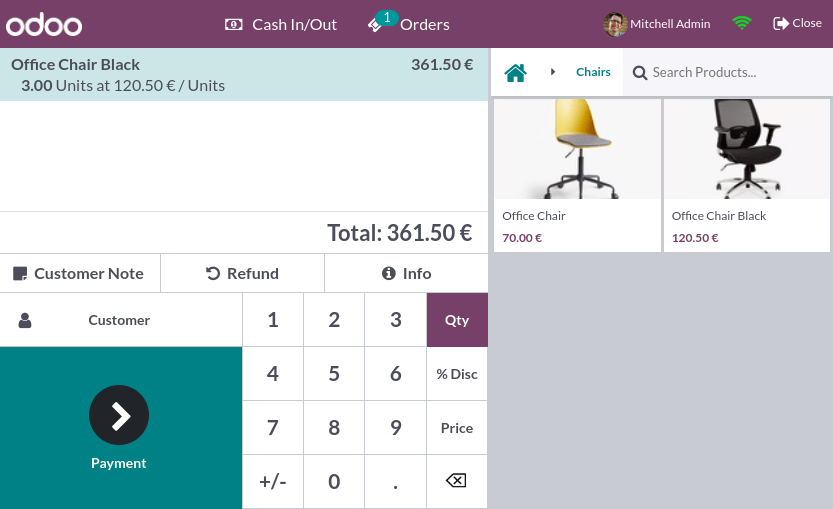
ちなみに
キーボードの
,と.は小数点の区切り文字として使用できます。支払方法を選択せずに金額を入力した場合、デフォルトで 現金 が選択されます。
注釈
システムで読み込めるプロダクトの数は限られています。希望のプロダクトが自動的に読み込まれない場合は、更に検索 をクリックして下さい。
顧客の設定¶
顧客を登録することは、 ロイヤルティポイントを回収して特典を与える、 属性付き価格表を自動的に適用する、または 請求書を生成して印刷する ために必要です。
顧客は POSセッションを開く から をクリックし、連絡先情報を入力することで作成できます。また、バックエンドから に行き、 新規 をクリックして顧客を作成することもできます。その後、情報を入力して保存します。
オーダ中に顧客を設定するには、POSインターフェースの 顧客 をクリックして顧客リストにアクセスします。また、支払画面で 顧客 をクリックして顧客を設定することもできます。
顧客メモ¶
POSセッション から直接、特定のプロダクトに関する 顧客メモ を追加することができます。例えば、クリーニングや整備のヒントとなります。また、プロダクトを組み立ててほしくないなど、顧客の特別な要望を追跡するために使用することもできます。
そのためには、プロダクトを選択し、パッドの 顧客メモ をクリックします。ポップアップウィンドウが開き、メモの内容を追加または変更することができます。
注釈
インポート済販売オーダ のプロダクトメモは、カート内で同じように表示されます。
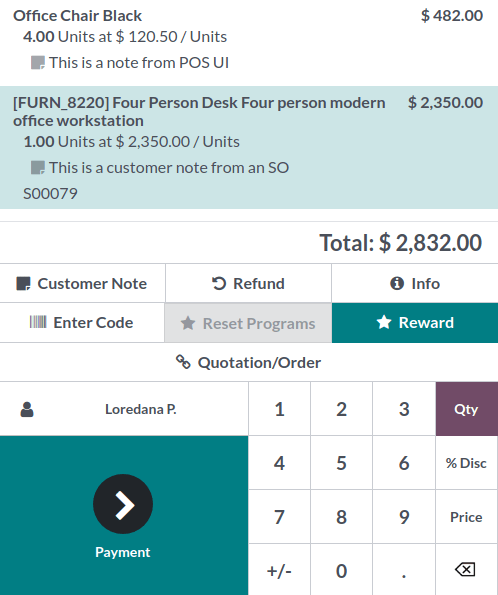
顧客メモは、カート内の関連プロダクトの下に表示されるのと同様に、顧客の領収書や請求書に表示されます。
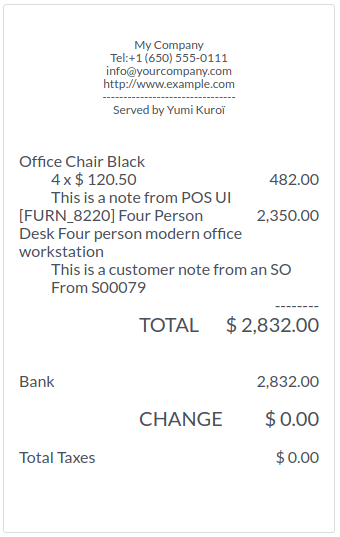
プロダクトの返品と返金¶
プロダクトを返品・返金するには
:ref:`POSダッシュボード**からセッション<pos/session-start>`を開始します;
返金 をクリックし、該当するオーダを選択します;
キーパッドで返金するプロダクトと数量を選択します;
guilabel:
返金をクリックすると前の画面に戻ります;オーダが完了したら、支払 をクリックして返金に進みます;
検証 と 新規オーダ をクリックして次の顧客に進みます。
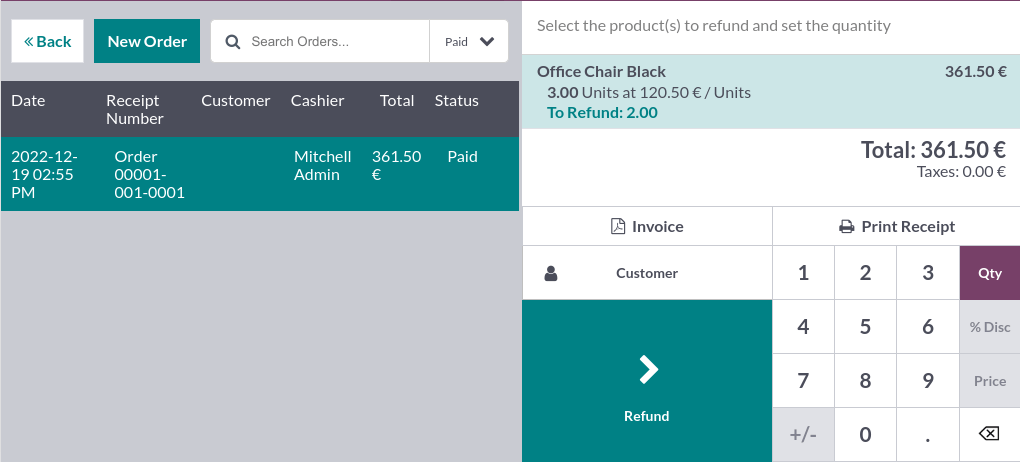
注釈
検索バーを使って、 領収書番号、 日付、 顧客 で**オーダリスト** をフィルタリングすることができます。
また、オープンセッションから返品されたプロダクトを選択し、返品されたプロダクトの数と等しいマイナスの数量を設定することで、プロダクトを返金することもできます。そのためには、数量`と:guilabel:`+/- の後に返品プロダクトの数量をクリックして下さい。
Once the return payment is validated, Odoo generates the required credit note, referencing the original receipt or invoice and partially or fully canceling the document.
現金レジの管理¶
レジで現金を追加したり引出したりするには、画面右上の **メニューアイコン**と 現金入金/出金 をクリックします。
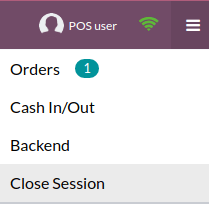
そうするとポップアップウィンドウが開き、 現金入金 または 現金出勤 を選択し、金額と理由を入力して 確認 をクリックします。
POSセッションを終了する¶
セッションを終了するには、画面右上の**メニューアイコン**をクリックし、 セッション終了 をクリックします。
そうすると 終了管理 ポップアップ画面が開きます。この画面から様々な情報を得ることができます:
セッション中に行われたオーダの数と合計金額;
支払方法ごとにグループ化された見込金額。
このウィンドウを閉じる前に、電卓アイコンを使用して現金を数えます。そうするとポップアップウィンドウが開き、手動で数えて追加した硬貨と紙幣に応じて、レジ引出しの合計金額を計算します。その後、 確認 または 破棄 をクリックしてウィンドウを閉じます。計算された金額は カウント済 列に設定され、 お金詳細 は メモ セクションに指定されます。
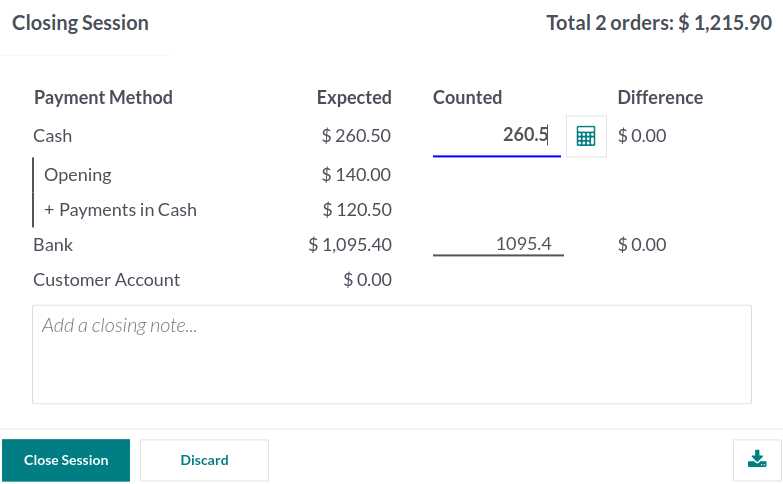
金額の確認が終わったら、セッションを終了 をクリックして閉じ、POSダッシュボード に戻ります。
注釈
セッションを閉じずにバックエンドに到達するには、ドロップダウンメニューの バックエンド をクリックします。
中止するには、ポップアップウィンドウの 廃棄 をクリックします。
設定によっては、見込現金売上と集計された現金が等しい場合のみ、セッションを閉じることができます。そうでない場合にも終了するには、 支払差額 画面の OK をクリックして下さい。
ちなみに
一日の終わりにPOSセッションを終了することを強くお勧めします。
過去の全てのセッションを見るには、 にアクセスして下さい。
分析¶
Once you close and post the POS session, access the comprehensive report to review all session activities, including who initiated the session and who handled specific orders. To access the session's report:
Click (vertical ellipsis) on the POS card.
Click Sessions under the View section.
From that list view, you can see all the sessions and who initiated them under the Opened By column.
Select a POS session to open a detailed session report.
Click the Orders smart button to display a list of all orders placed during that session.
From that view, you can retrieve the following information:
The Order Ref
The Date of the order.
The Point of Sale where that order was made.
The Receipt Number.
The Customer.
The Employee that placed this order.
The Total paid amount.
The order Status.
セッションに関係なく、全てのオーダの概要を見るには、POSカードの縦三点リードボタン (⋮) をクリックし、 表示 セクションから オーダ を選択します。